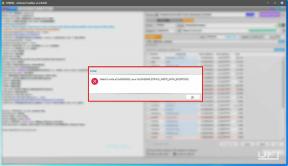Fix: CSGO Voice Chat fungerar inte
Miscellanea / / April 29, 2023
CSGO är ett lagspel som är ganska populärt för sitt roliga men ändå interaktiva spel. I det här spelet är koordinationen mellan lagmedlemmarna ganska viktig. Så spelare måste ha ett fungerande röstchattsystem för att förstå varandra ordentligt. Men många användare har stött på problem där CSGO-röstchatt inte fungerar korrekt på grund av flera problem.
Problemet med att röstchatt inte fungerar i spel, inklusive CSGO och andra, kan bero på tekniska fel eller konfigurationsproblem. Det kan vara ganska svårt när du spelar spelet och röstchatt inte fungerar, vilket resulterar i dåligt spel. Så om du står inför ett liknande problem, följ felsökningsmetoderna nedan.

Sidans innehåll
-
Fix: CSGO Voice Chat fungerar inte
- Metod 1: Kontrollera mikrofonens maskinvaruomkopplare
- Metod 2: Kontrollera externa mikrofonkablar
- Metod 3: Ställ in mikrofon som standardenhet
- Metod 4: Aktivera mikrofonförstärkning
- Metod 5: Kontrollera inställningarna i spelet
- Metod 6: Uppdatera mikrofondrivrutiner
- Metod 7: Inaktivera Game Helper Tools
- Metod 8: Inaktivera Voicemod
- Metod 9: Verifiera spelfilernas integritet
- Metod 10: Starta om Windows Audio Service
- Metod 11: Kontrollera mikrofonens sekretessinställningar
- Metod 12: Ange "voice_enable 1"
- Metod 13: Installera om spelet
- Slutsats
Fix: CSGO Voice Chat fungerar inte
Nyligen har många användare rapporterat i CSGO-gemenskapsforum att röstchattfunktionen inte fungerar korrekt. Funktionen stängs av ibland, så spelare kan inte kommunicera med sina lagkamrater. Det här scenariot kan vara ganska irriterande och kan resultera i en dålig spelupplevelse.
Metod 1: Kontrollera mikrofonens maskinvaruomkopplare
Eftersom CSGO är en så fantastisk upplevelse att betala för, har många användare köpt externa mikrofoner för att hjälpa dem att ansluta bättre med CSGO röstchatt. Men dessa externa mikrofoner kommer med en hårdvarubrytare som inaktiverar dem eller stänger av dem. Så se till att du letar efter sådana omkopplare och aktiverar dem.
Metod 2: Kontrollera externa mikrofonkablar
Om du använder ett headset, hörlurar eller en fristående mikrofon, se till att anslutningskablarna fungerar perfekt. Detta beror på att sådana kablar är ömtåliga, och varje ryckning eller dragning under spelincidenter kan skada dem.
Annonser
Metod 3: Ställ in mikrofon som standardenhet
Om du använder en spelning med olika mikrofoner måste du välja standardenhet för att spela in röster. Om du till exempel har en bärbar speldator och du använder ett headset med dess fristående mikrofon, så finns det totalt 2 mikrofoner på systemet. Så du måste välja vilken mikrofon som ska användas som standardenhet.
- Öppna först ljudinställningar från aktivitetsfältet.

- Navigera till inspelningsfliken i dialogrutan för ljudegenskaper.

- Här kommer du att se flera röstinspelare, välj en och ställ in den som standardenhet.
Metod 4: Aktivera mikrofonförstärkning
Ibland fungerar mikrofonen men är inte tillräckligt känslig för att fånga upp din röst. I ett sådant fall kan du justera mikrofonförstärkningsinställningarna för att säkerställa att din mikrofon fungerar optimalt.
Annonser
- Öppna först ljudinställningar från aktivitetsfältet.

- Navigera till inspelningsfliken i dialogrutan för ljudegenskaper.

- Välj här standardljudinspelningsenheten och klicka på knappen Egenskaper.

Annonser
- I mikrofonegenskaper, gå över till nivåer och ställ in mikrofonförstärkningen.
Spara inställningarna för att se om den här metoden hjälper.
Metod 5: Kontrollera inställningarna i spelet
Om din mikrofon fungerar korrekt måste du felsöka inställningarna för mikrofonen i spelet. CSGO har olika inställningar som hjälper dig att ställa in mikrofonen.
- Öppna spelinställningar och navigera till panelen för ljudinställningar.

- Här i ljudavsnittet, se till att inställningarna är optimala för att använda din mikrofon. För att aktivera röst kan du välja att "tryck för att använda mikrofonen" eller att "använd alltid mikrofonen" alternativ.

- Gå nu över till spelinställningar > kommunikationsfliken. Se här till att ditt ljud inte är avstängt.
- Spara spelinställningarna och starta om spelet för att se om det hjälper.
Metod 6: Uppdatera mikrofondrivrutiner
Med tiden är det viktigt att uppdatera drivrutiner för att inkludera nya funktioner och framsteg för hårdvarukomponenter. Även om Windows 11 automatiskt upptäcker och uppdaterar alla mikrofonrelaterade drivrutiner, kan du också uppdatera dem manuellt.
- Öppna enhetshanteraren och gå till mikrofonsektionen.
Annons

- Hitta din mikrofon här och välj alternativet för att uppdatera drivrutinen.
- Följ instruktionerna på skärmen för att enkelt uppdatera drivrutinen.
- När drivrutinen är installerad, starta om datorn och se om det hjälper.
Metod 7: Inaktivera Game Helper Tools
I många fall är den främsta anledningen till att CSGO Voice Chat inte fungerar störningar från andra spelhjälpverktyg från tredje part. Dessa verktyg är speciellt utformade för att hjälpa till att lyckas med spelet. För t.ex. några av dessa verktyg hjälper till att eliminera fiendens spelröster, några kommer att hjälpa till att öka ljudet av fiendens fotsteg, etc.
Även om dessa verktyg är fantastiska kan de ibland störa grundläggande spelfunktioner som röstchatt. Så om du använder sådana verktyg, inaktivera dem och se om det hjälper.
Metod 8: Inaktivera Voicemod
Steam-spelare uttrycker ofta en populär programvara från tredje part som heter Voicemod. Det hjälper till att förvandla spelarljud och får dem att låta som någon annan. T.ex. flickor använder det här verktyget för att låta som pojkar och vice versa. Det här verktyget är väldigt populärt eftersom det har flera röstföränderliga konfigurationer där spelare älskar att leka. Men det kan också vara anledningen till att CSGO Voice Chat inte fungerar på din PC.
Många användare i CSGO-communityt har föreslagit att avinstallation av röstmoden från PC: n åtgärdar eventuella mikrofon- eller röstchattrelaterade problem direkt. Så se till att du tar bort denna mod och se om det hjälper.
Metod 9: Verifiera spelfilernas integritet
Det här röstchattproblemet kan uppstå om spelfilerna saknas eller är skadade. Så det är bättre att kontrollera spelfilernas integritet. Beroende på var du laddade ner den kan du utföra den här åtgärden på Steam eller Epic Games. För att verifiera filer från Steam, följ stegen nedan:
- Lansera Ånga och navigera till biblioteket.
- Söka efter CSGOoch högerklicka på den.
- Välj egenskaper och gå till lokala filer.
- Klicka nu på verifiera spelfilernas integritet.
- När verifieringen är klar, starta om din Check om problemet kvarstår.
Så här verifierar du filer från Epic Games:
- Lansera Episka spel och navigera till bibliotekssektionen.
- Hitta CSGOoch klicka på de tre prickarna.
- Klicka nu på kontrollera och vänta på att verifieringsprocessen ska slutföras.
- Starta om din dator och kontrollera om problem kvarstår.
Metod 10: Starta om Windows Audio Service
Windows ljudtjänst tar hand om alla mikrofonrelaterade aktiviteter. Om du använder flera mikrofonrelaterade applikationer samtidigt kan den här tjänsten bli korrupt eller felaktig. Så du kan starta om den för att fixa CSGO-röstchattproblemet.
- Öppna först serviceappen. Du kan öppna detta genom att söka efter "services.msc" i sökfliken.

- Bläddra ner i avsnittet tjänster för att hitta Windows ljudtjänst. Klicka på omstartsknappen för att starta om enheten.
Metod 11: Kontrollera mikrofonens sekretessinställningar
Med vissa nya funktioner som lagts till i Windows OS, introduceras också integritetscentrerade kontroller. Detta tillåter användare att begränsa åtkomsten till kamera- och mikrofonbehörigheter för användare. Och kanske medan du ändrade vissa inställningar har du begränsat sekretessinställningarna och förbjudit CSGO-spelet att komma åt mikrofonbehörigheterna.
- Öppna först Windows-inställningar och navigera till sekretesssektionen.

- Gå här till mikrofonen och tillåt mikrofonåtkomst för enheten.
- Se också till att du aktiverar reglaget för "tillåt appar att komma åt din mikrofon" alternativ.

- Rulla nedan och aktivera CSGO från listan över tillgängliga appar.
- När det är klart, starta om din dator och se om det hjälper till att lösa röstchattproblemet.
Metod 12: Ange "voice_enable 1"
Om ingen av ovanstående metoder hjälper dig kan du också prova kommandoradsverktyget som spelet tillhandahåller. Detta kommandoradsverktyg är ett mycket kraftfullt verktyg och kan hjälpa dig att enkelt fixa CSGO-röstchattproblemet.
- Starta CSGO-inställningsfönstret och navigera till inställningarna för spelfliken.

- Här, scrolla ner och aktivera alternativet för utvecklingskonsol.
- När det är gjort kan du trycka på ~-tangenten på ditt tangentbord (den ovanför Tab) för att anropa kommandoradsfönstret.

- Skriv voice_enable 1 i kommandoradsgränssnittet och klicka på Skicka.
Metod 13: Installera om spelet
Om ingen av metoderna ovan hjälper dig, är det bästa sättet att åtgärda problemet att installera om spelet. Eftersom mikrofonproblemet kan orsakas av spelfiler, är det bästa alternativet att installera om spelet.
Slutsats
Detta för oss till slutet av den här guiden för att åtgärda problemet med att CSGO Voice Chat inte fungerar. Observera att sådana problem vanligtvis beror på mikrofonrelaterade drivrutiner. Om du använder någon extern mikrofon, se till att den är aktiverad eftersom många mikrofoner kommer med en fysisk på/av-knapp. Om du har problem med att följa ovanstående metoder, låt oss veta i kommentarsektionen nedan.